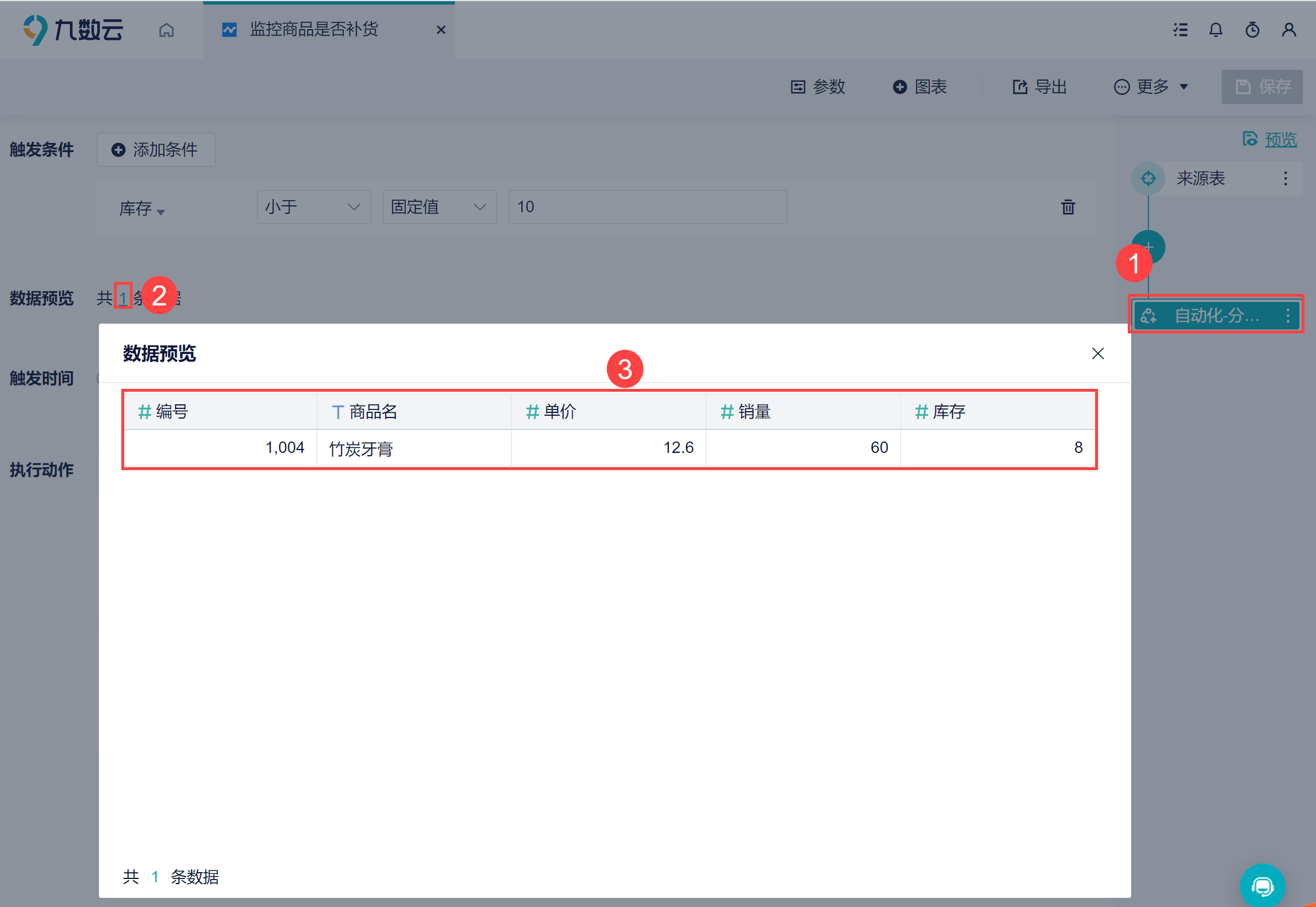1. 概述编辑
1.1 应用场景
原始数据表更新后,可以及时对数据进行预警。
例如出现库存小于 10 的商品时,希望可以及时提醒对应的数据,表示该商品需要补货了,通知效果如下图所示:
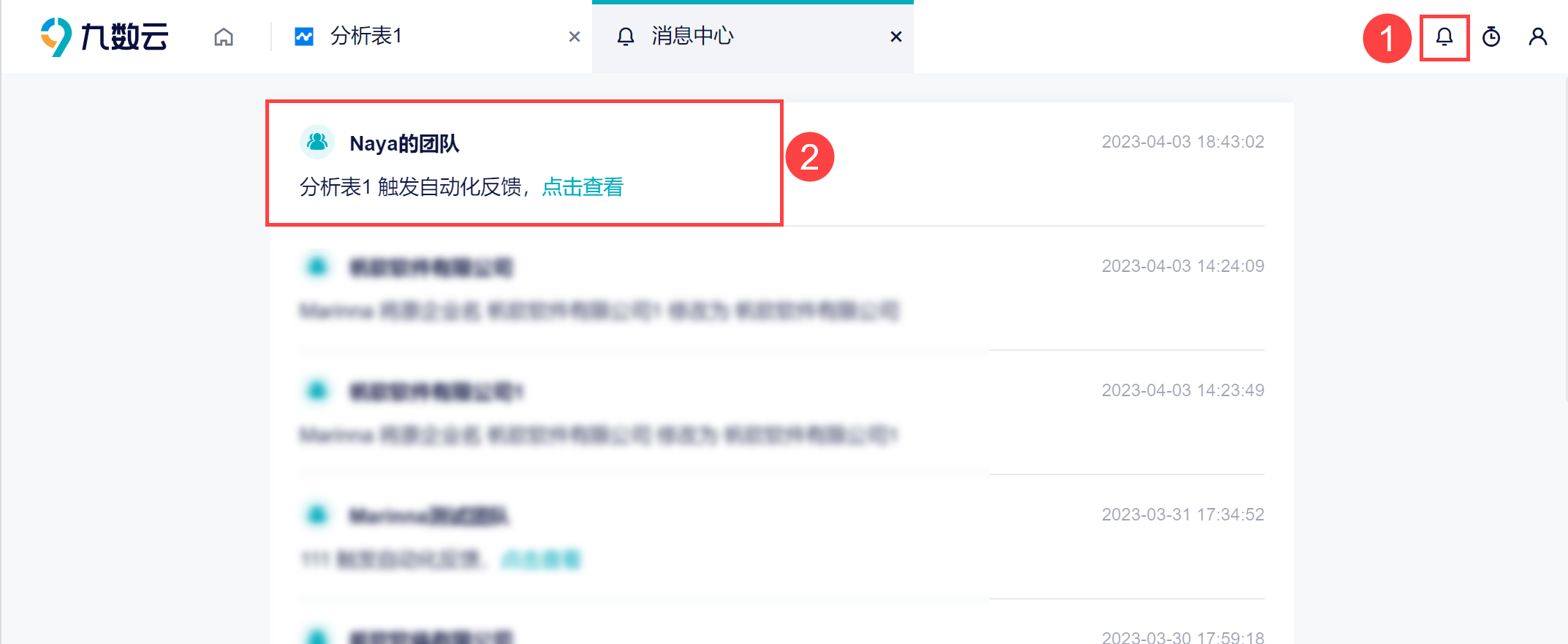
1.2 功能简介
每张数据表的自动监控都是单独设置的,在数据表中设置「自动化」。
“数据预警”的功能如下:
可以设置「触发条件」,满足触发条件时在触发时间会进行系统通知或者短信通知;
可以选择「原始数据表更新时」或者「定时」触发自动监控;
根据自己的需要,可以设置「短信通知」或者「系统通知」。
1.3 注意事项
免费版不可使用此功能,需要升级至高级版及以上版本,详情参见:报价咨询
2. 示例编辑
本示例实现:出现库存小于 10 的商品时,希望可以及时提醒对应的数据,表示该商品需要补货了。
2.1 上传数据
示例数据:日用百货商品表.xlsx
1)下载示例数据并 上传 至九数云,使用「日用百货商品表」创建分析表,如下图所示:
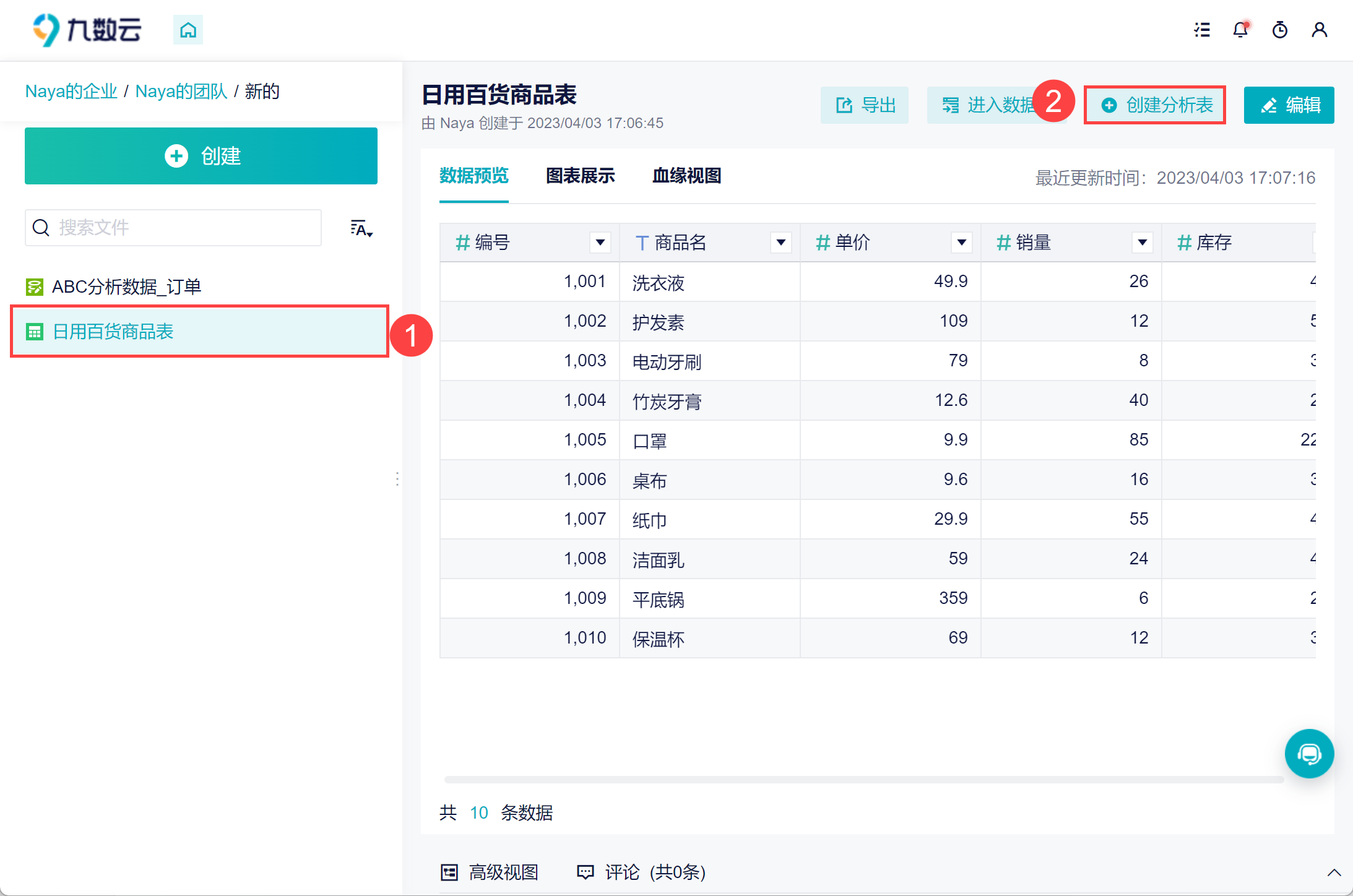
2.2 添加自动化设置
下面我们来设置“监控”。打开「更多>自动化」或者点击「+>自动化」,如下图所示:
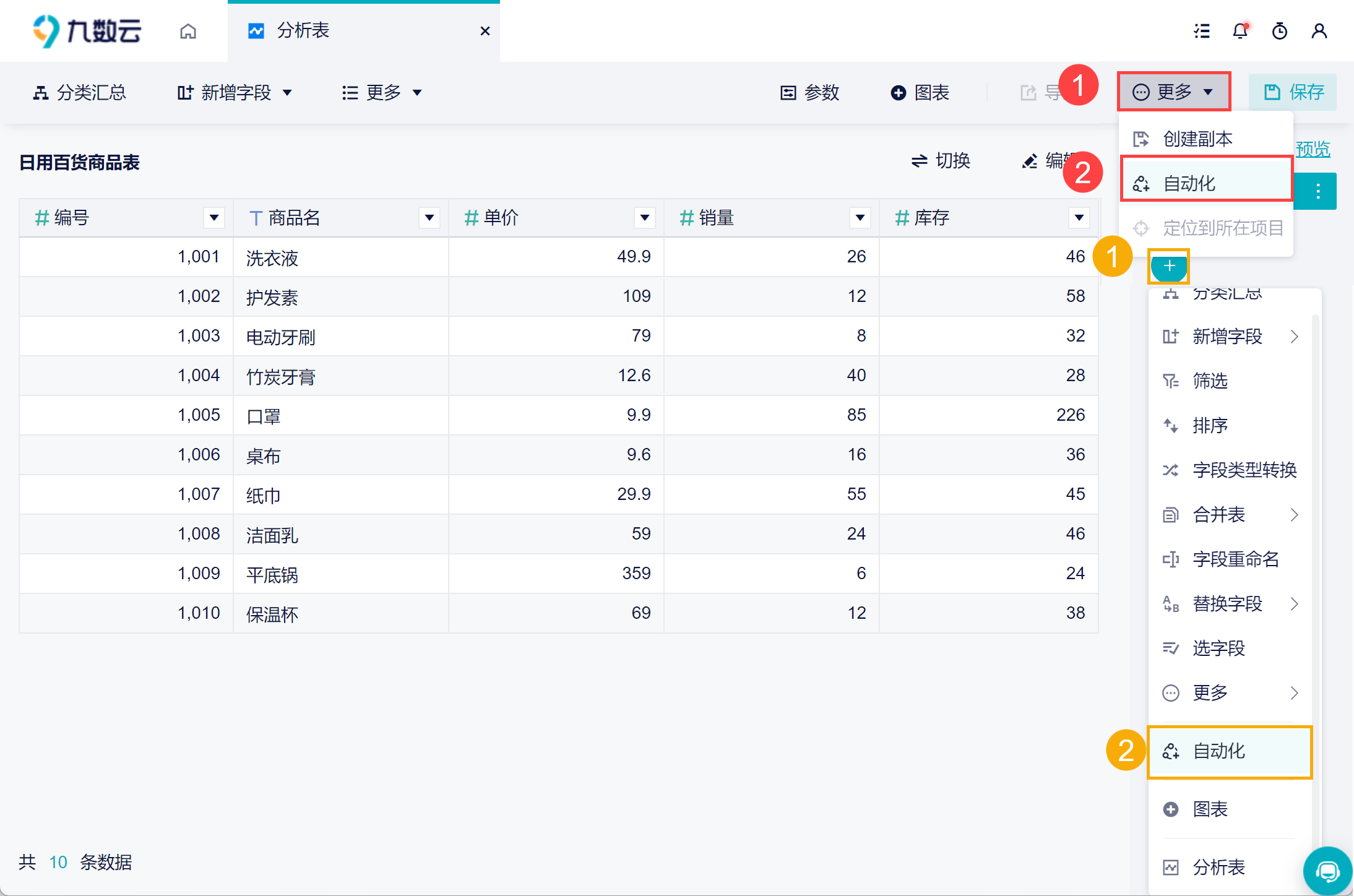
2.3 设置触发条件
1)点击「添加条件」按钮设置条件,我们想要库存小于 10 的商品会进行消息通知,设置条件如下:
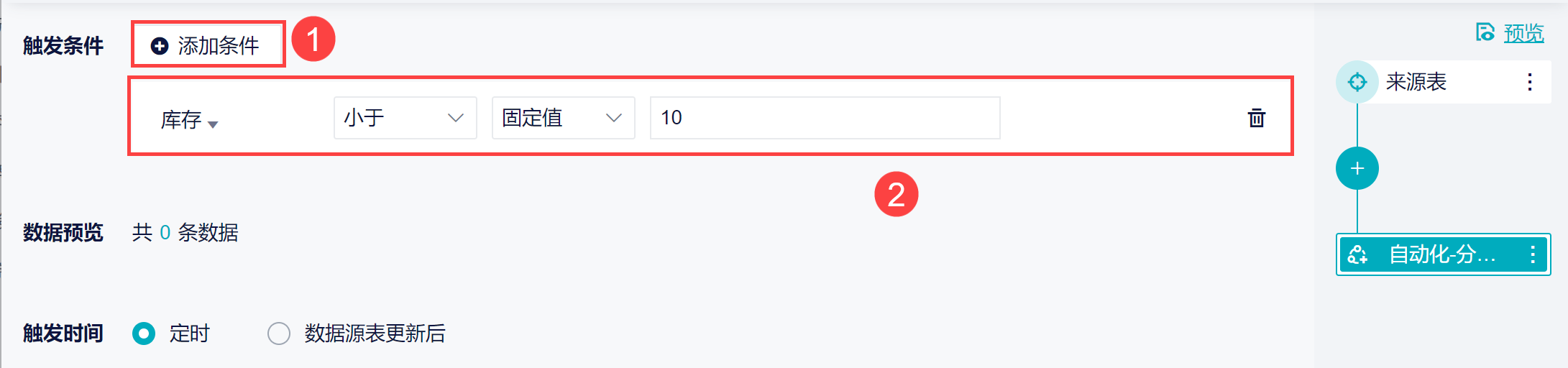
2)可以设置多个条件,不想要的条件也可以删除,如下图所示:
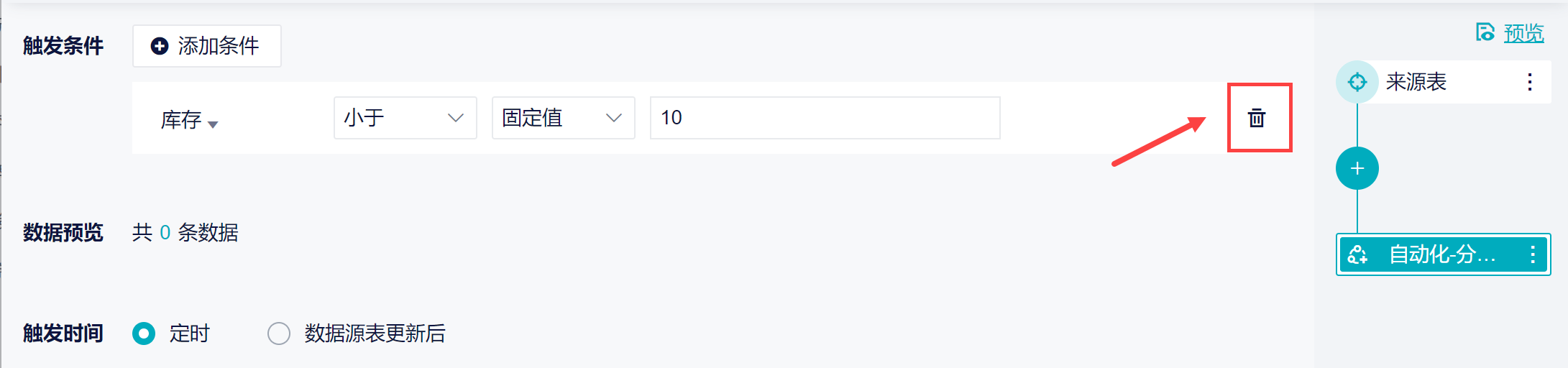
3)可以看到满足触发条件的有多少条数据,但无论怎么设置条件,需满足「数据预览」的数据条件 >0 条才会触发监控。
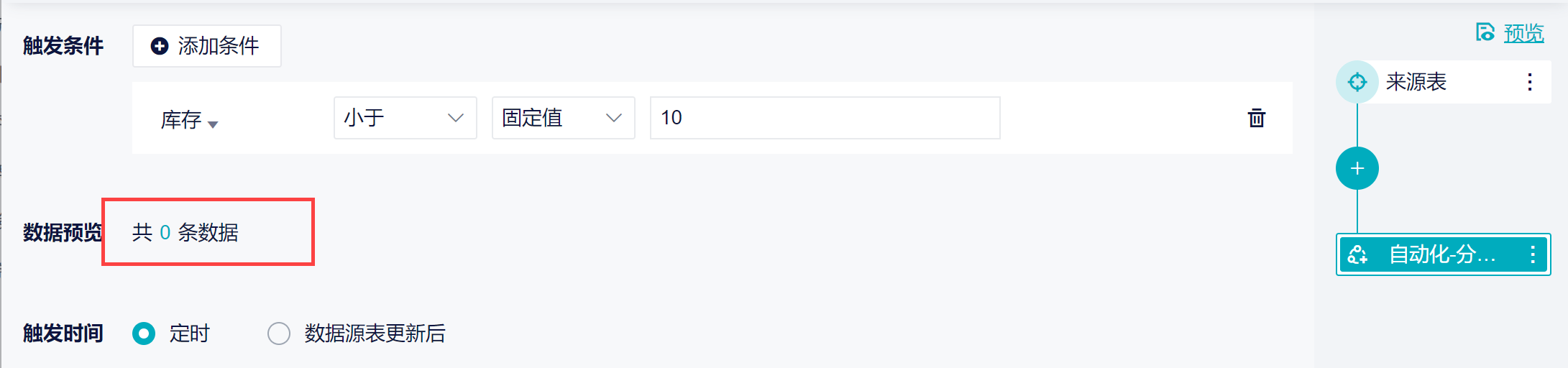
2.4 触发时间
可以自定义设置触发时间为「数据表更新后」触发或者「定时」触发。
「数据源表更新后」:在数据表发生更新时,若满足触发条件,即发送通知;
「定时」:可以自定义设置触发时间的执行频率,满足触发条件时,在触发时间发送通知。
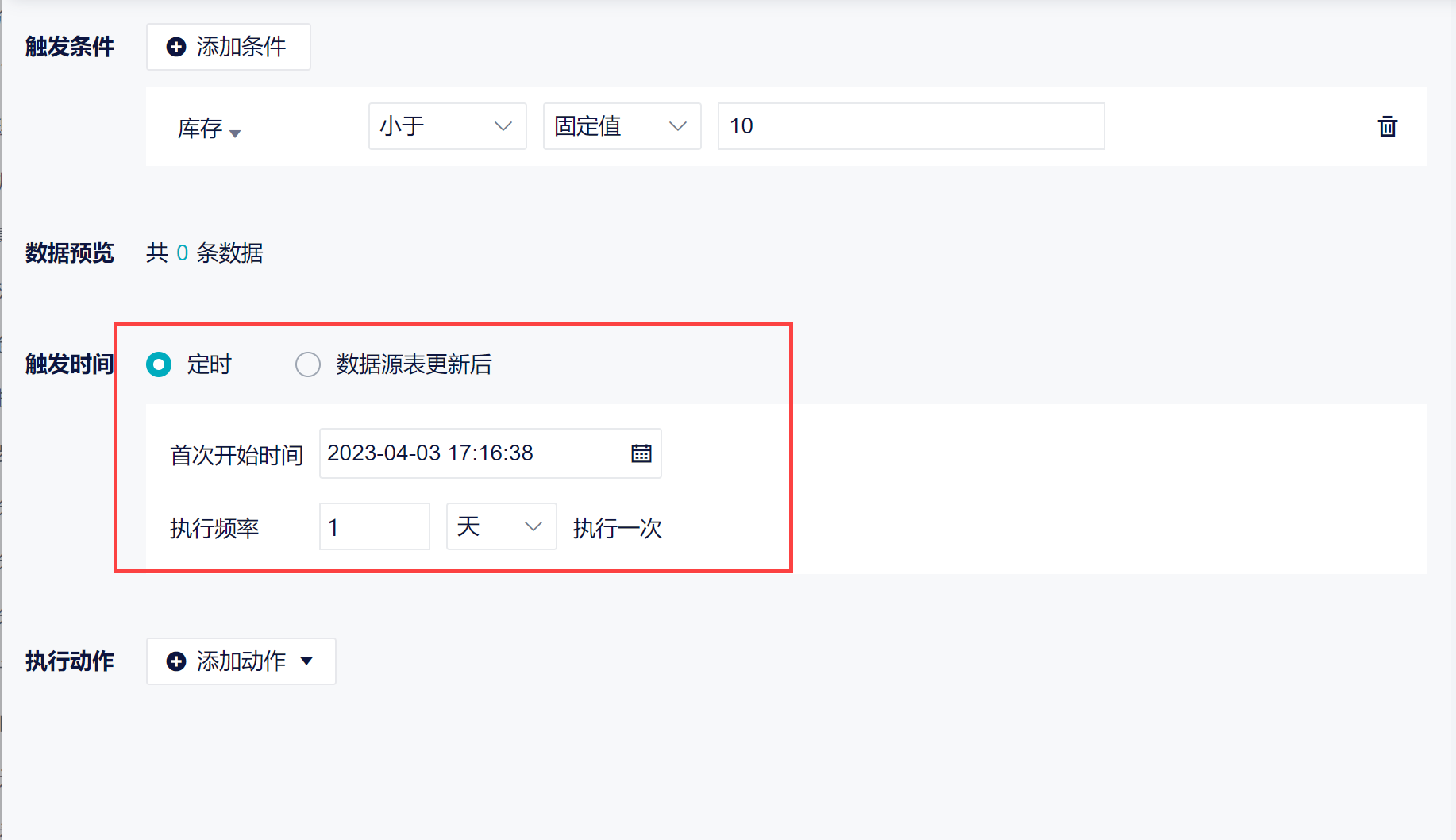
2.5 执行动作
web 端用户可以选择通知方式为:「系统通知」或者「短信通知」,如下图所示:
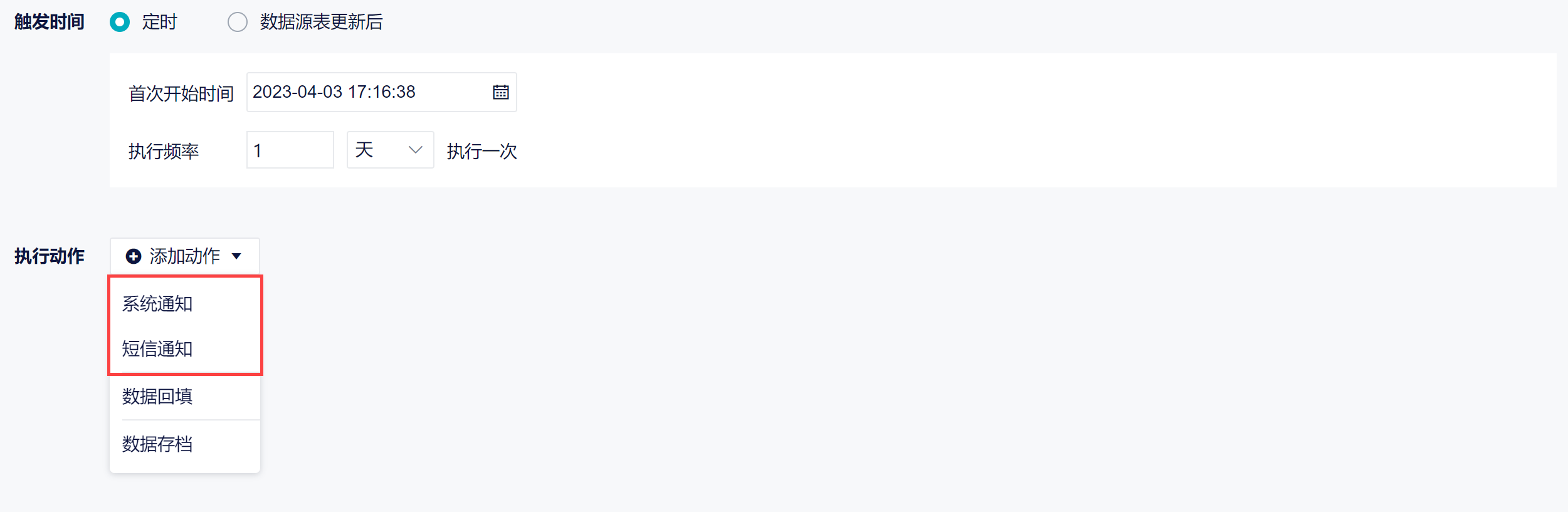
如果是钉钉企业,还可以选择通知方式为「钉钉通知」,如下图所示:
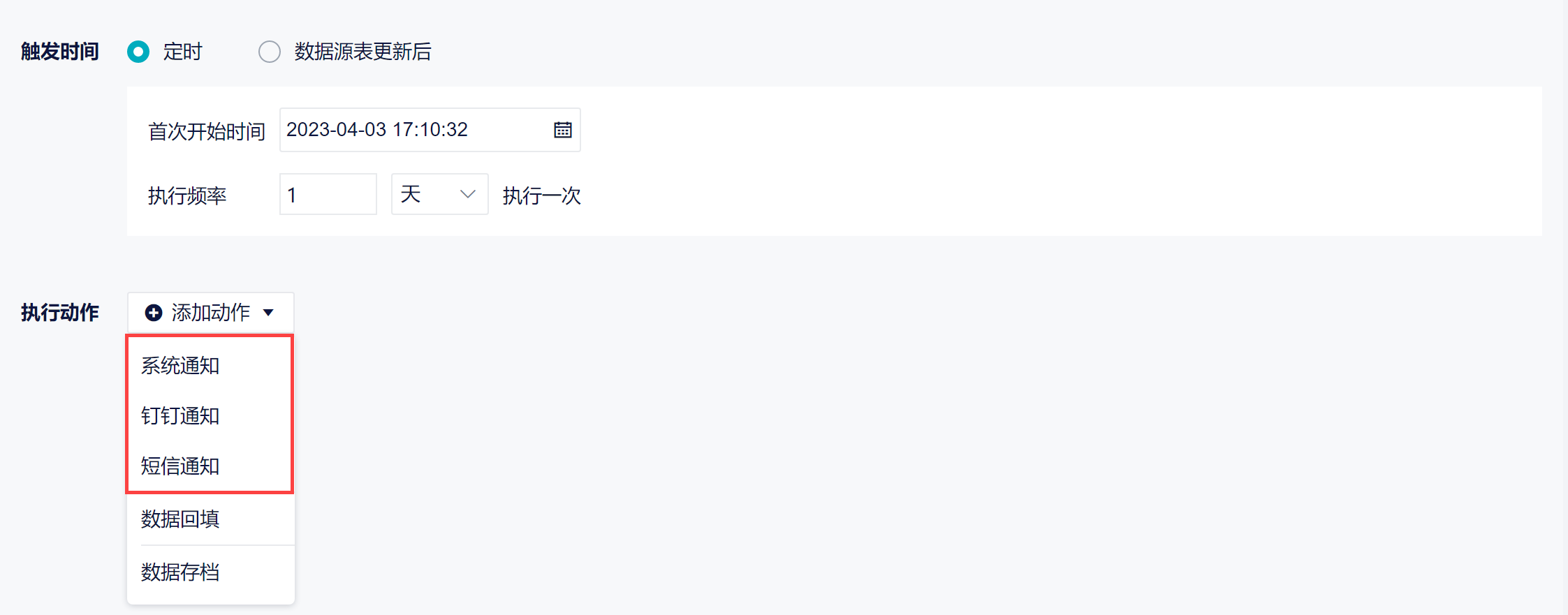
2.5.1 系统通知
若选择「系统通知」,可以设置通知的对象,在监控触发后会在右上角的消息中心进行提醒,如下图所示:
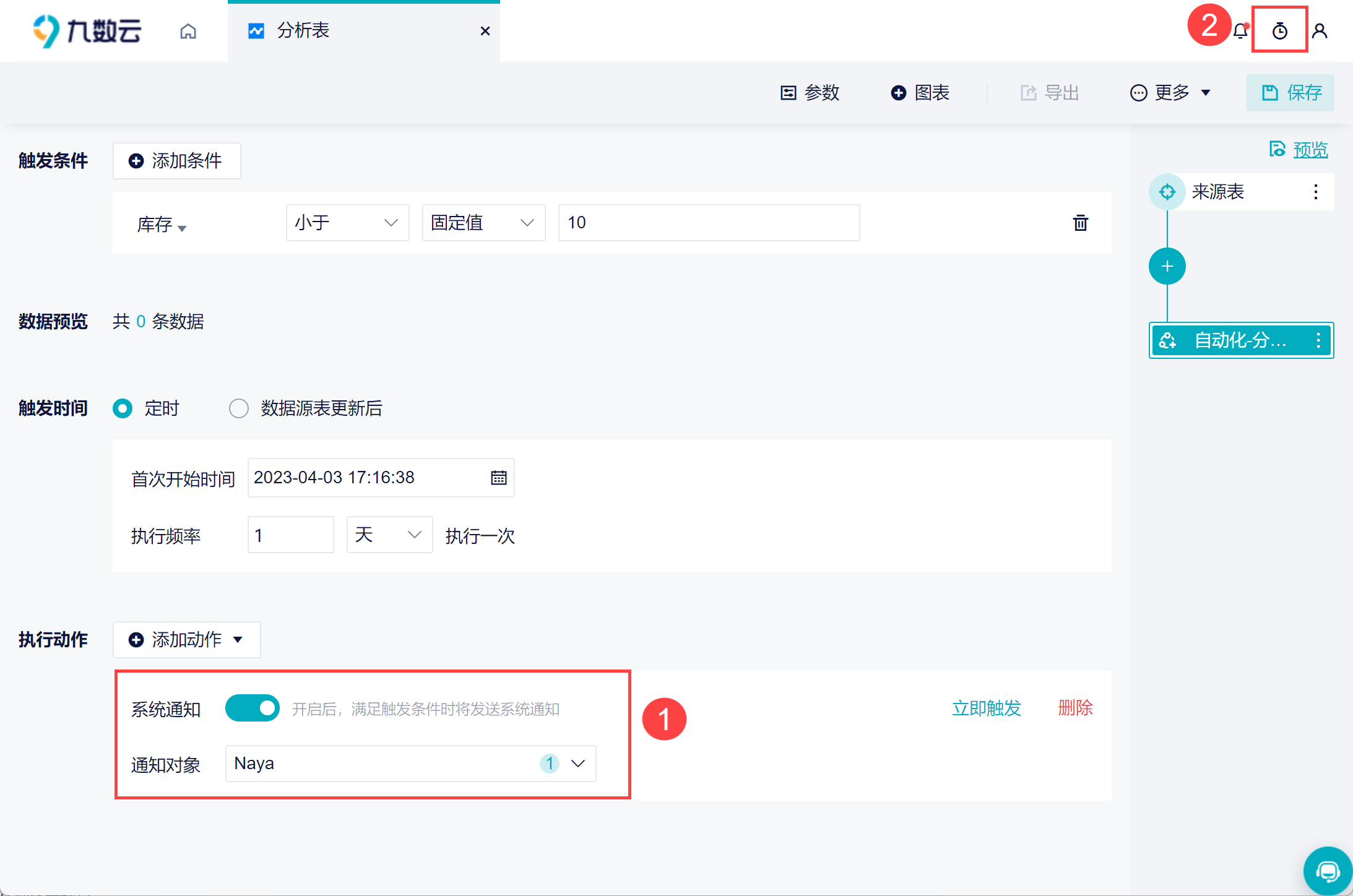
2.5.2 短信通知
若选择「短信通知」,可以设置通知的对象,在监控触发后会发送短信给通知对象,如下图所示:
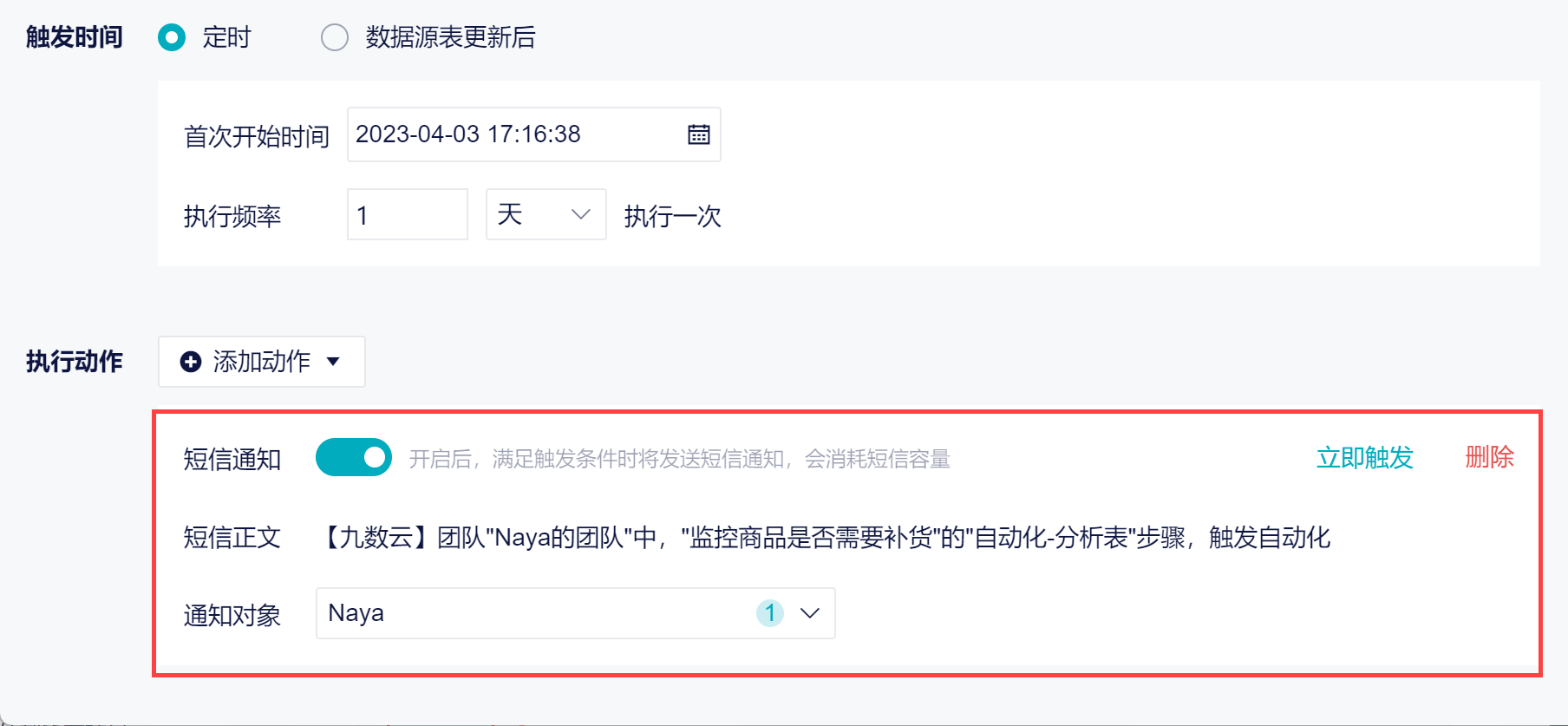
短信通知会消耗短信容量,容量不够可以在「版本信息」中购买,如下图所示:
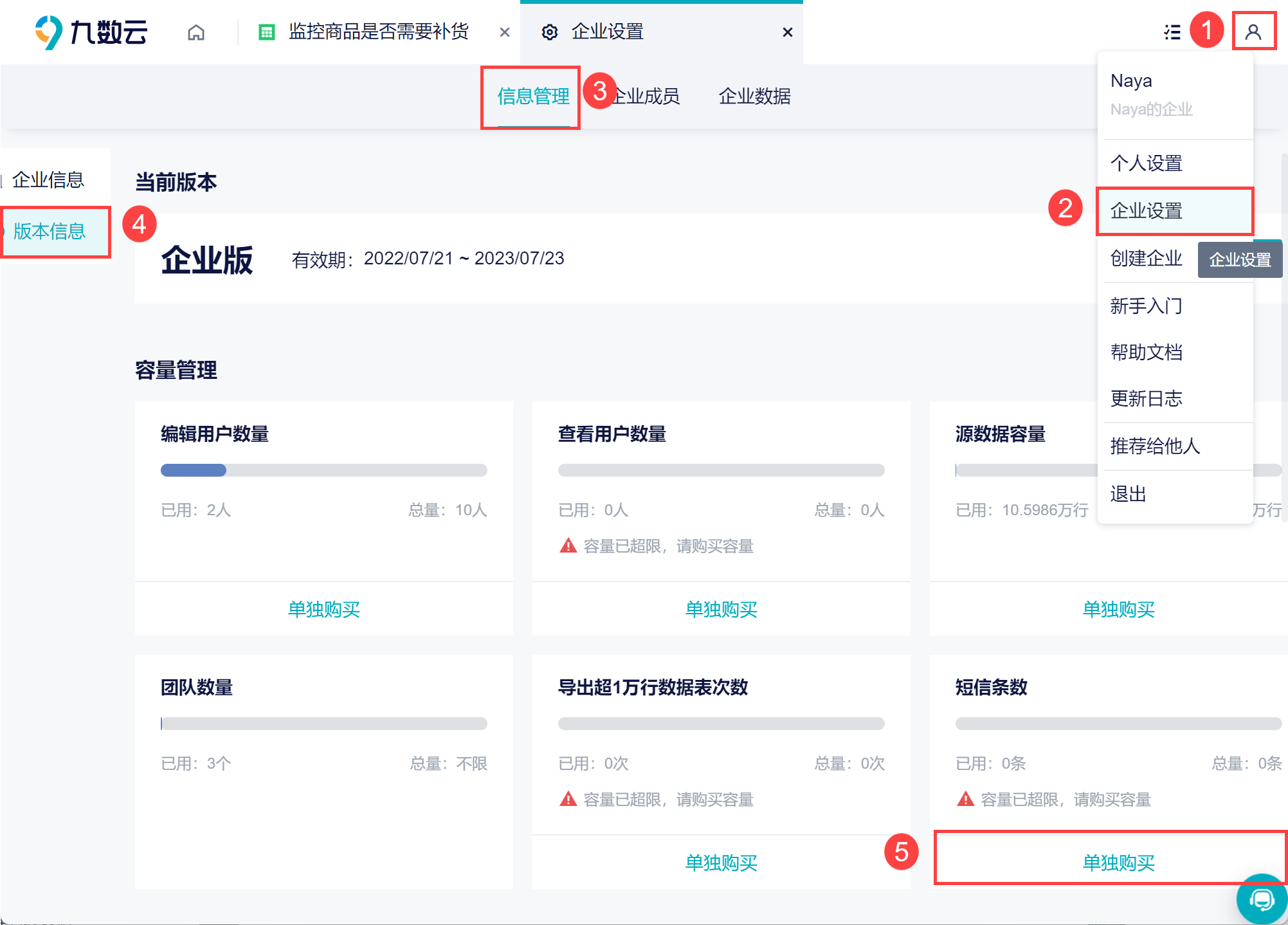
2.5.3 钉钉通知
若选择「钉钉通知」,可以设置通知的对象,在监控触发后会发送短信给通知对象,如下图所示:
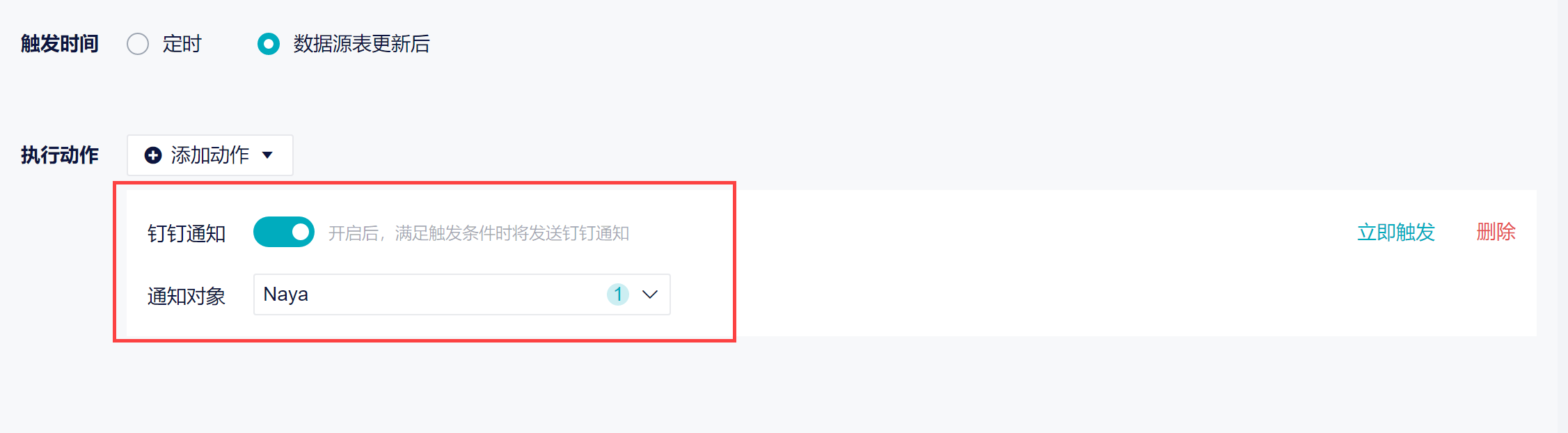
2.6 效果演示
1)在 Excel 数据源中编辑「日用百货商品表」,将「竹炭牙膏」的销量和库存改为 60 和 8,模拟数据更新,替换后会触发自动监控功能。如下图所示:
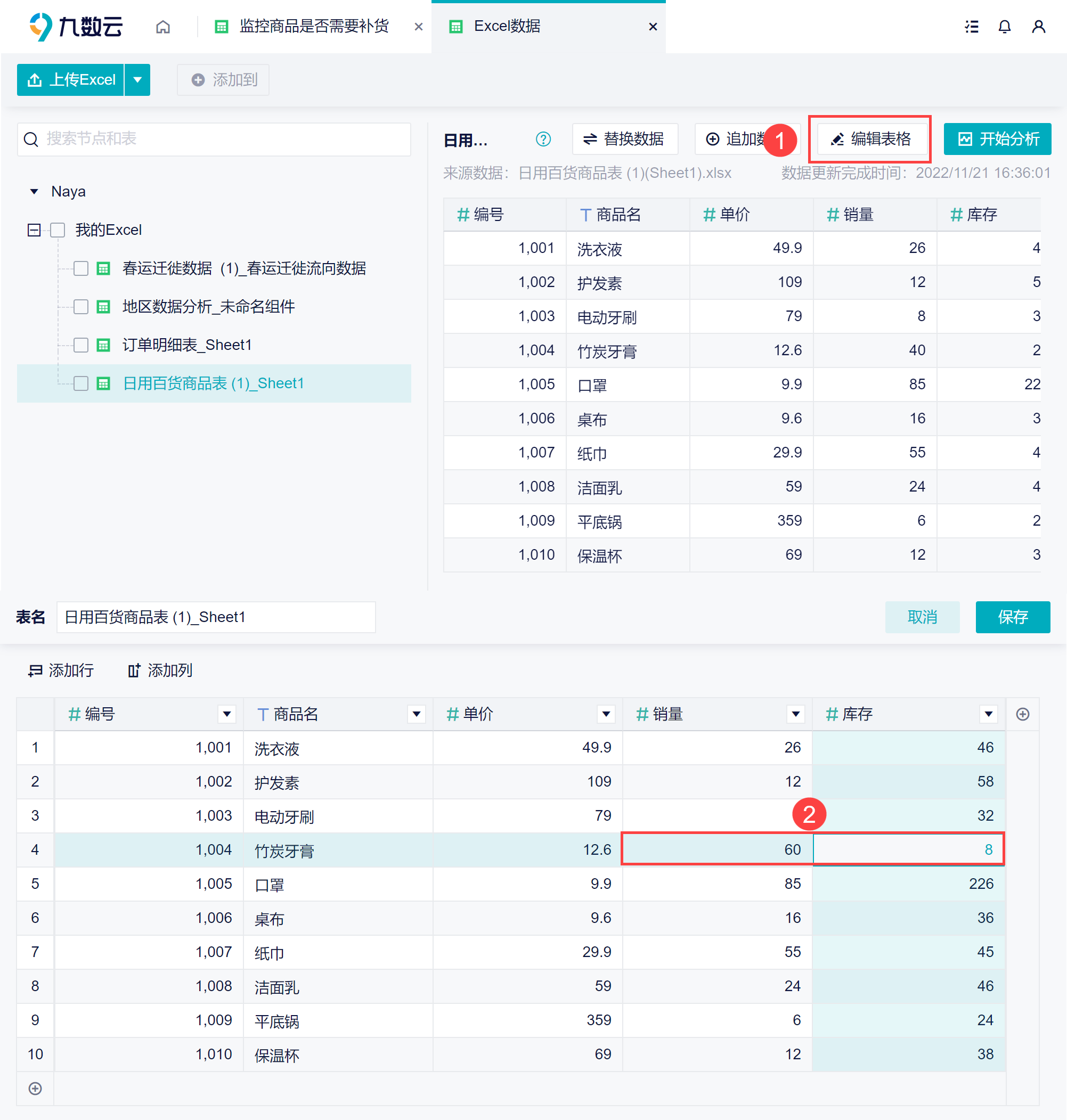
2)由于「竹炭牙膏」的库存变为 8 了,满足了 2.3 节中设置的分析表里面「库存小于 10 」的条件。会输出一条数据,满足了预警条件。
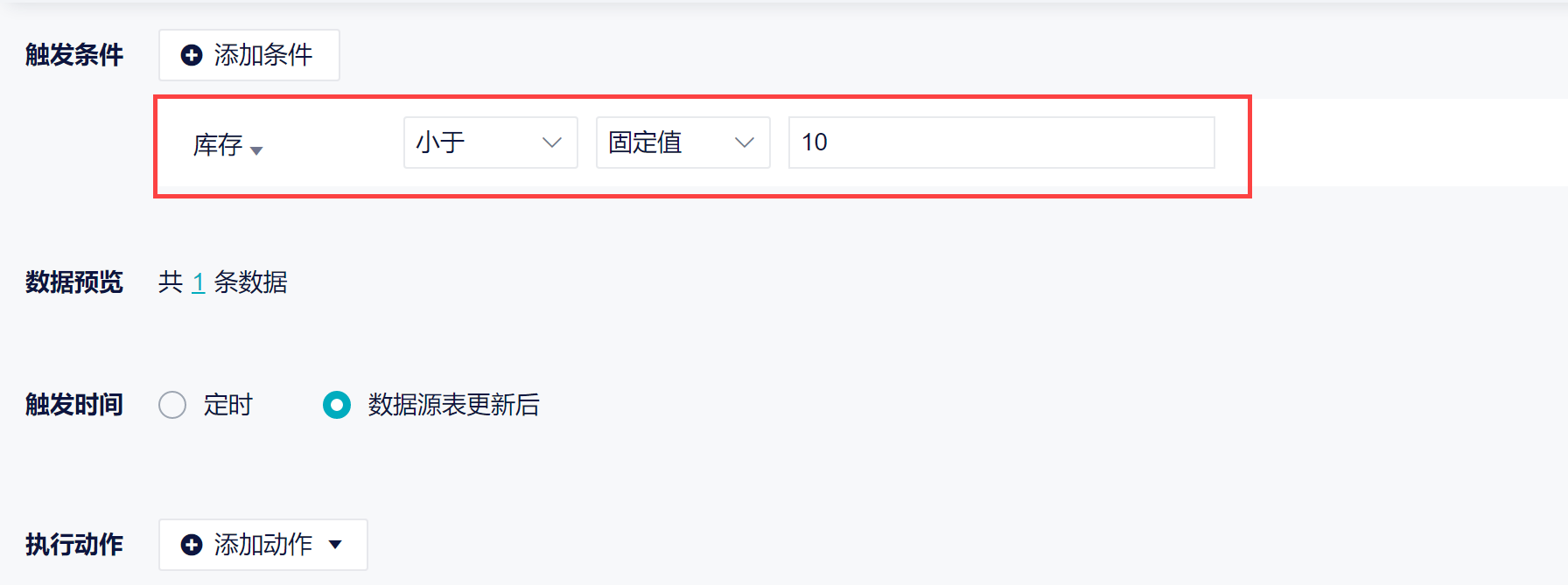
2.6.1 系统通知效果
1)所以此时消息中心会有气泡提醒,点进消息中心后,可以查看对应的消息。
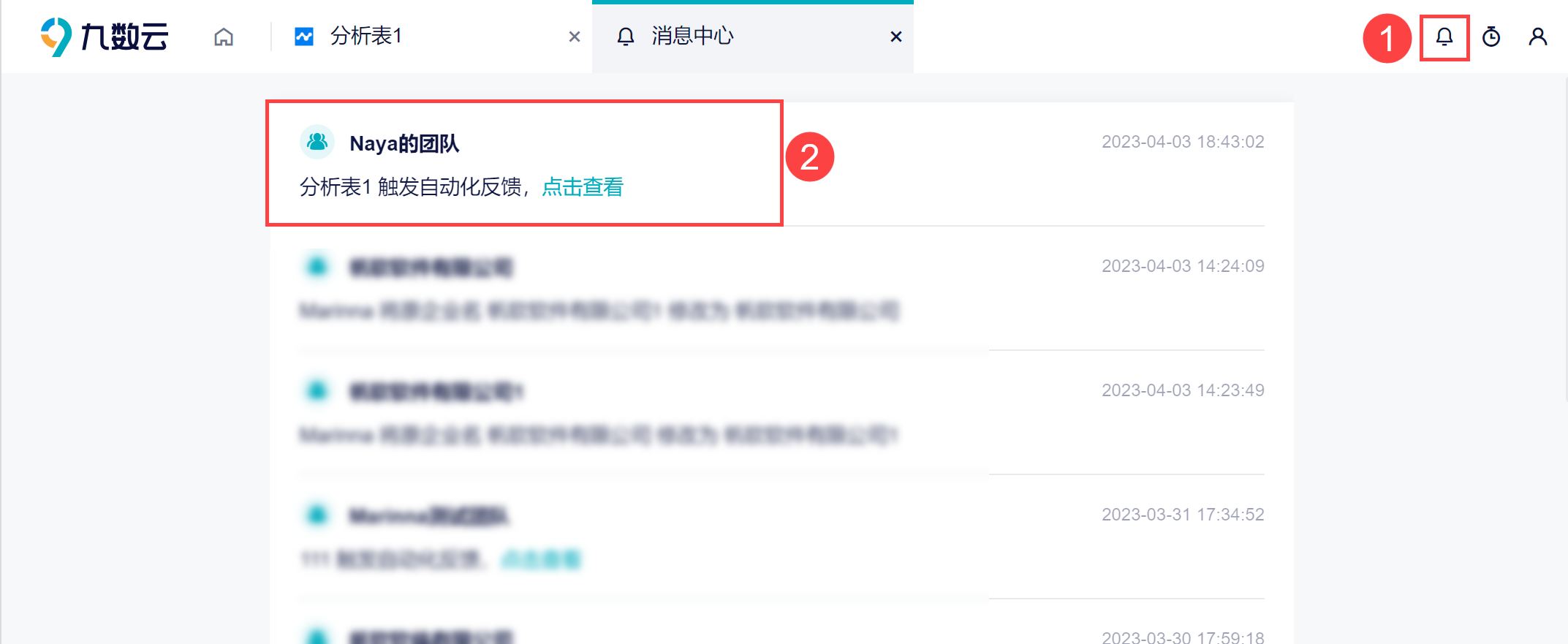
2)「点击查看」可以跳转到该表中,查看是有一条数据输出,点击数据可以查看详细信息,是竹炭牙膏的库存量小于 10 了,需要进行补货,如下图所示:
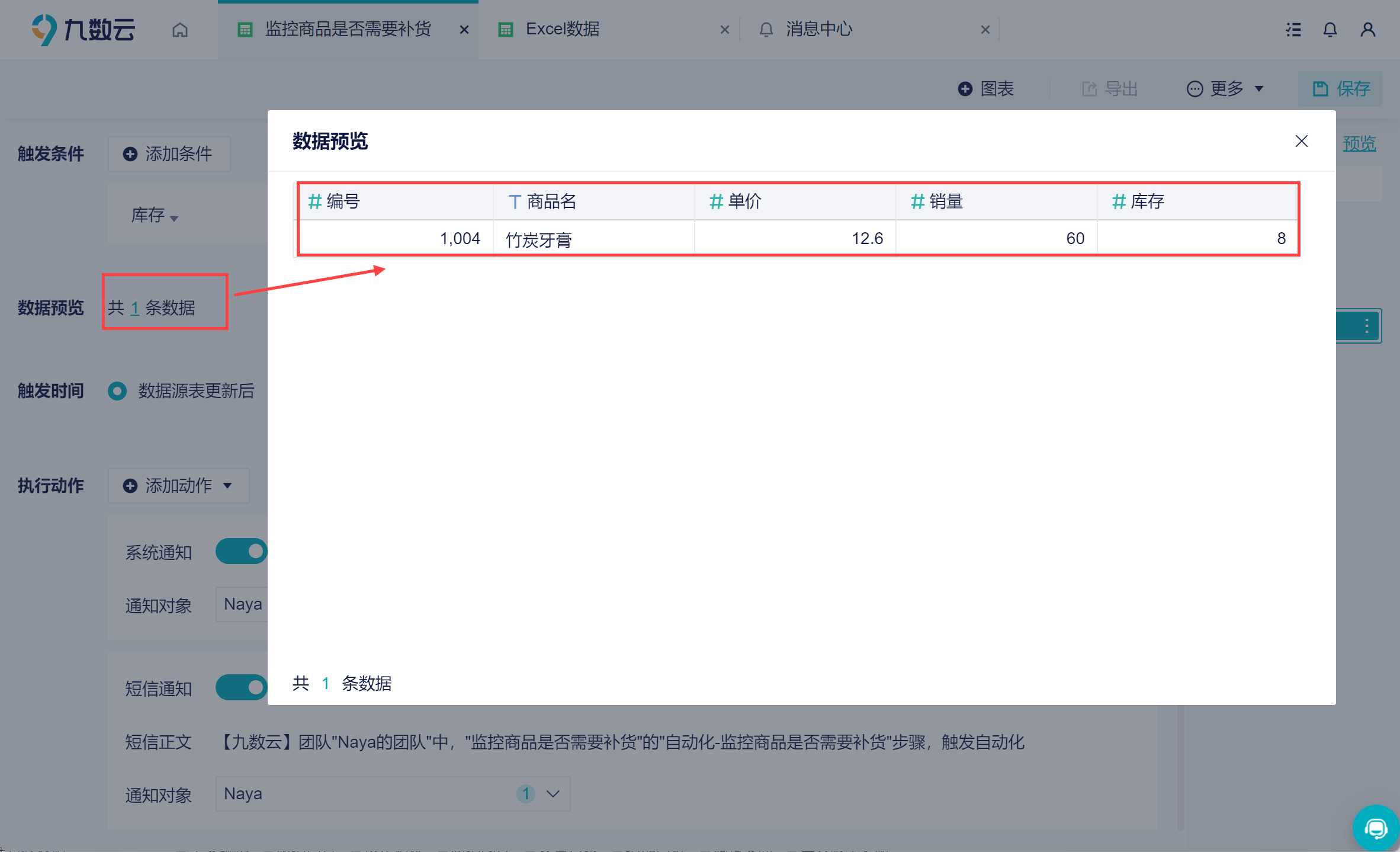
2.6.2 钉钉通知效果
1)如果是选择了钉钉通知,那么系统会给通知对象发一张卡片,显示是哪个团队的哪张表触发了通知。如下图所示:
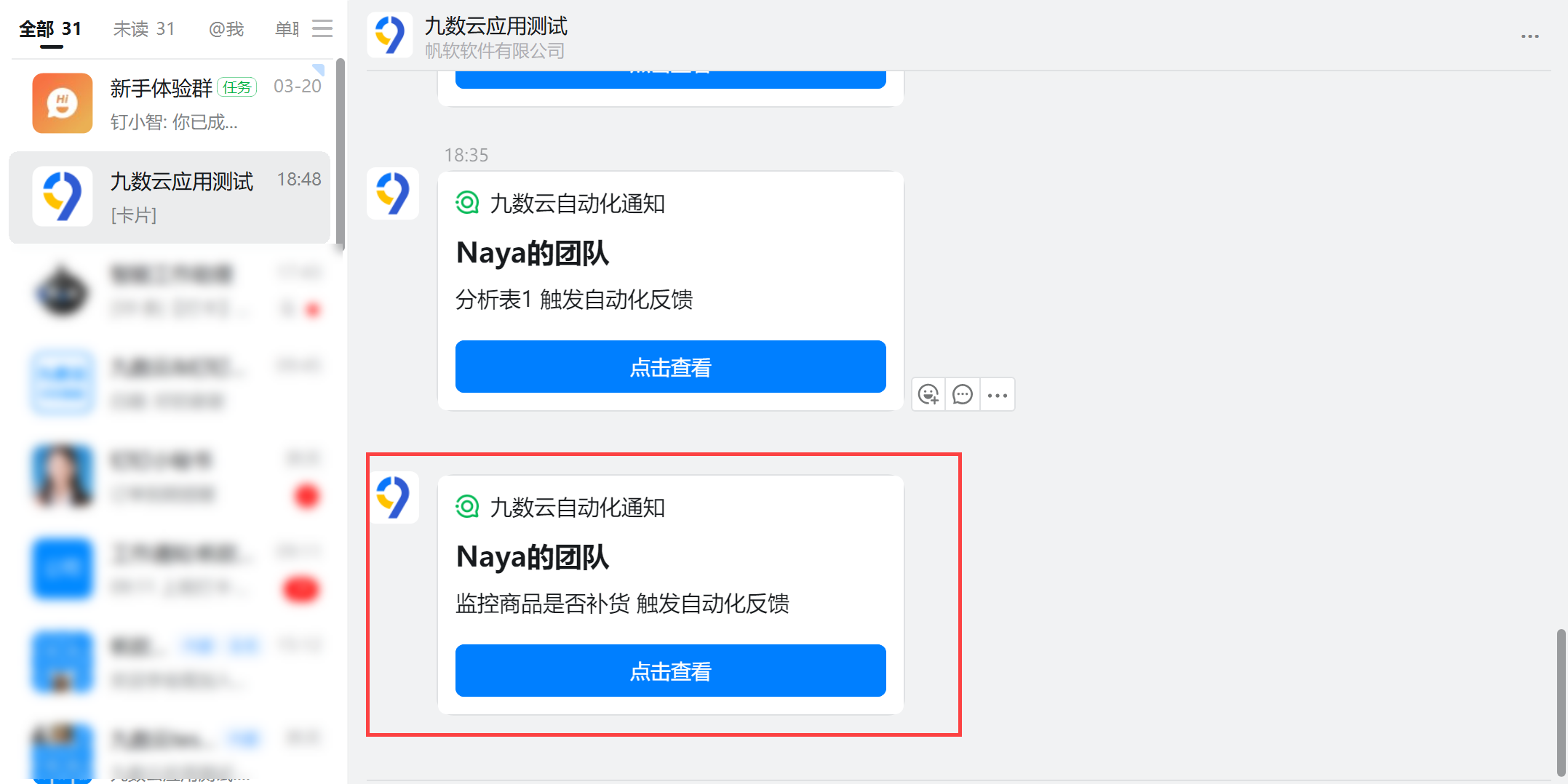
2)「点击查看」可以跳转到该表中,查看是有一条数据输出,点击数据可以查看详细信息,是竹炭牙膏的库存量小于 10 了,需要进行补货,如下图所示: